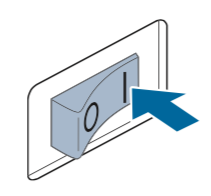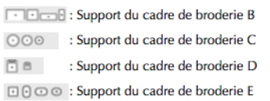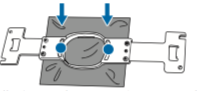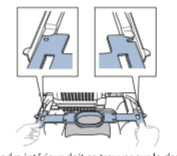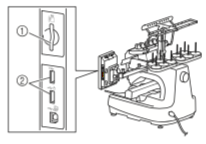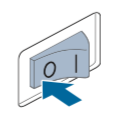« Brother PR1050X » : différence entre les versions
Aucun résumé des modifications |
Aucun résumé des modifications |
||
| Ligne 30 : | Ligne 30 : | ||
=== Cerceaux === | === Cerceaux === | ||
Brother fourni 4 tailles de '''cadres de broderie''' (appelés aussi cadres à broder ou | Brother fourni 4 tailles de '''cadres de broderie''' (appelés aussi cadres à broder ou cerceaux) avec la machine : ce sont les cerceaux standards. Les autres cerceaux sont à acheter séparément. | ||
Lorsqu'on parle de taille de cerceau, on ne parle pas de la taille de la broderie. En effet, il n'est pas possible de broder jusqu'au bord et la surface utilisable est, grosso modo, la taille intérieure moins 2 cm verticalement et moins 4 cm horizontalement. | Lorsqu'on parle de taille de cerceau, on ne parle pas de la taille de la broderie. En effet, il n'est pas possible de broder jusqu'au bord et la surface utilisable est, grosso modo, la taille intérieure moins 2 cm verticalement et moins 4 cm horizontalement. | ||
Version du 28 mars 2018 à 21:10
| Broderie machine | |
|---|---|
| ◀▬▬▶ | |
| ⚐ à finaliser | ☸ débutant |
| ⚒ 2018/03/28 | ⚒⚒ 2018/03/25 |
| Objectifs | |
|
|
| Catégorie: Broderie machine | |
Introduction
Cette page a pour objectif de présenter la brodeuse Brother PR1050X et de détailler les opérations de base à effectuer pour réaliser une broderie.
 Brother PR1050X dans un bureau à TECFA |
Spécifications
- 10 aiguilles / fils
- Écran tactile LCD 25,65 cm
- Dimensions de la machine : 81.80 x 75.80 x 104.9 cm
- Poids: 44 kg
Cerceaux
Brother fourni 4 tailles de cadres de broderie (appelés aussi cadres à broder ou cerceaux) avec la machine : ce sont les cerceaux standards. Les autres cerceaux sont à acheter séparément. Lorsqu'on parle de taille de cerceau, on ne parle pas de la taille de la broderie. En effet, il n'est pas possible de broder jusqu'au bord et la surface utilisable est, grosso modo, la taille intérieure moins 2 cm verticalement et moins 4 cm horizontalement.
Sur ce type de machine, les cadres ne sont pas directement attachés à la machine mais à un support de cadre amovible qui a son tour est fixé au mécanisme (appelé pantographe parfois) qui les fait bouger dans les directions x/y.
Cerceaux Standard (fournis avec la machine)
| Name | Taille max. de broderie (largeur x hauteur) | Taille physique (largeur x hauteur) | Support de cadre | Remarques |
|---|---|---|---|---|
| Extra-large | 36.0 x 20.0cm | 39.5 x 22.0cm | A | Utiliser la table |
| Large | 18.0 x 13.0 cm | 23.0 x 15.0 cm | A | R.A.S |
| Medium | 10.0 x 10.0 cm | 14.0 x 12.0 cm | A | |
| Petit | 6.0 x 4.0 cm | 8 x 6.0 cm | A |
Il faudrait utiliser la "table" à insérer lorsque vous utilisez le cadre extra large et/ou un tissu lourd. Cela évite de coincer le tissu et protège aussi contre les torsions.
Jeux de cadres compacts
Ces cadres sont attachés avec un seul bras au petit cadre E. Ils sont bien adaptés pour la couture à l'intérieur des manches et des jambes ou des poches qui ne sont pas trop étroites. Vous ne pouvez pas coudre sur les bords, par ex. le cadre 50 ne peut faire que 50 x 50mm et pas 60 par 60 par exemple!
| Nom | Taille max. de broderie (largeur x hauteur) | Dimensions intérieures des cerceaux (largeur x hauteur) | Support de cadre | Remarques |
|---|---|---|---|---|
| Support 70 (paysage ovale) | 7.0 x 4.1 cm | 9.0 x 5.5 cm | E | |
| Support 50 (carré) | 5.0 x 5.0 cm | 6.8 x 6.8 cm | E | Pochettes (larges) de jeans |
| Support 55 ("rond" ovale) | 4.4 x 3.8 cm | 6.0 x 5.0 cm | E | |
| Support vertical (portrait ovale) | 3.3 x 7.5 cm | 5.0 x 9 cm | E | Idéal pour broder des gants ou des chaussettes. |
Cadre pour manches (Sleeve frame)
| Nom | Taille max. de la broderie (largeur x hauteur) | Taille physique (largeur x hauteur) | Support de cadre | Remarques |
|---|---|---|---|---|
| Sleeve frame (vertical ovale) | 7.0 x 20.0 cm | B |
Mode d'emploi
L'objectif de cette section est d'expliquer comment mettre en route la brodeuse PR1050X et la paramétrer pour réaliser une broderie. Nous partons du postulat que tous les avertissements de sécurité ont été suivis comme par exemple verser une goutte d'huile par jour sur le crochet avant son utilisation. Avant de commencer à broder, soyez attentif au choix du cerceau. Il faut choisir le support en fonction de la broderie mais il ne faut pas que le motif ne dépasse pas les 5x5 cm, les 7x4 cm ou les 10x10 cm.
Mise en route
1) Mettez l'interrupteur d'alimentation principal situé à l'arrière de la machine en position "I" (cf.image ci-dessous). Vous allez voir l'écran à cristaux liquides s'allumer.
2) Appuyez sur n'importe quelle zone de l'écran. Un message sur l'écran va s'afficher vous indiquant que la machine va se déplacer et qu'il faut éloigner ses mains.
3) Il faut appuyer sur "OK". Ainsi l’écran de sélection des types de motifs s'affiche, et le bouton « Marche/Arrêt » devient rouge. En outre, si la barre à aiguilles numéro 1 n’est pas en position de broderie, le boîtier se déplace et la barre à aiguilles numéro 1 se met en position de broderie.
Mise en place du tissu dans le cadre de broderie
Pour mettre en place le tissu, la première étape est la sélection d'un cadre de broderie. Parmi les tailles de cadres de broderie indiquées sur l'écran, sélectionnez le cadre que vous souhaitez utiliser. Les cadres de broderie pouvant être utilisés sont plus clairs et ceux ne pouvant pas être utilisés sont plus sombres (cf. image ci-dessous). L'on peut aussi utiliser l'un des cadres de broderie en option.
Après avoir sélectionné un cadre de broderie, desserrez la vis du cadre extérieur. Placez ensuite le tissu sur le dessus du cadre extérieur, face à broder vers le haut. Le cadre extérieur ne possède pas de face avant ni arrière, vous pouvez donc utiliser n'importe quelle face comme face avant mais il faut que le stabilisateur que vous avez collé soit face vers le bas et non face vers l'aiguille.
Insérer ensuite le cadre intérieur dans le cadre extérieur. Veillez à ce que le tissu ne présente aucun pli après l’avoir placé dans le cadre de broderie (cf. image ci-dessous). Aussi, pour savoir si le tissu est bien tendu, il suffi de le tapoter comme un tambour, si le son qui sort est clair et le toucher rebondissant, cela indique que le tissu est bien tendu.
!
Resserrez légèrement la vis, puis tirez sur les bords du tissu. Enfin, serrez fermement la vis, puis revérifiez que le tissu soit bien tendu. Pour le vérifier, tapez doucement dessus, vous devez produire un son semblable à celui d'un tambour. Enfin, fixez fermement l'ensemble des cadres intérieur et extérieur.
Au final, vous devez donc avoir :
- Le cadre intérieur en dessous du cadre extérieur avec des vis bien serrées,
- Le stabilisateur face vers le bas,
- Un tissu bien tendu.
Fixation du cadre de broderie sur la machine
Desserrez les deux vis du support de cadre de 2 tours maximum (mais ne retirez pas les vis). Déplacez ensuite le bras gauche pour aligner la vis sur le repère du cadre de broderie à installer, fixer le cadre de broderie sur le support puis resserrez les vis (p.51 du manuel en français).
Maintenez ensuite le cadre de broderie à l'horizontale et alignez les montures droite et gauche sur les attaches du support du cadre.
Enfin, insérez le cadre de broderie jusqu'à ce qu'il se mette en place en veillant à ce que les ergots des bras droit et gauche du support de cadre de broderie se placent dans la fente de positionnement et le trou du cadre.
L’écran de réglages de broderie s’affiche ensuite, appuyez sur l'icône "fin édition".
Transfert via une clé USB
Insérez la clé USB ou la carte SD sur le côté de l'écran soit l'indication (1) pour le lecteur de carte SD et l'indication (2) pour le port USB dans l'image ci-dessous. En bas sur l'écran, on voit apparaître deux boutons: il faut appuyer sur l'icône USB ou sur l'icône carte SD selon le support que vous utilisez. Ainsi des motifs de broderie et un dossier dans un répertoire principal vont afficher.
Si l'image se trouve dans un dossier appuyez sur l'icône de votre dossier. Si vous désirez revenir en arrière, il suffit d'appuyer sur l'icône "retour en arrière".
Réglages de broderie
Appuyez sur la touche du motif que vous souhaitez broder puis appuyez sur l'icône "régler". Après avoir sélectionné le type de motif via votre clé USB/SD vous pouvez avoir un affichage d'un aperçu en appuyant sur l'icône "aperçu". Il suffit ensuite de cliquer sur "fermer" pour revenir à l'écran de liste des motifs.
Après avoir sélectionné votre motif, les renseignements suivants vont apparaître:
- la longueur verticale du motif,
- la largeur horizontale du motif,
- le nombre de changements de couleur de fil,
- la touche de sélection de la taille d’onglet avec la possibilité de régler la taille des onglets de motif (grands, moyens ou petits).
C'est dans cet écran que vous pouvez tout éditer : modifier la taille du motif, le faire pivoter, changer son positionnement etc.
Attention si le support du cadre de broderie n'est pas fixé à la machine, la zone de broderie n'affiche pas la taille correcte du cadre. Il faut ensuite indiquer la taille du motif de broderie sélectionné. La valeur supérieure va indiquer la hauteur et la valeur inférieure la largeur. Il faut ensuite permettre d'éditer le motif. On peut demander à afficher un aperçu de l'image. Pour conclure, il faut numériser le tissu pour aligner le positionnement de la broderie, ce qui va nous permettre de modifier la taille du motif de broderie sur l’écran. Puis, il faut ensuite indiquer le nombre de changements de couleur de fils pour le motif de broderie sélectionné, cela permet de passer à l’écran suivant.
Vérification de la zone de broderie
Vérifier la zone de broderie consiste à s'assurer que le motif sera brodé à l'emplacement souhaité (et qu'il ne risque pas de heurté le pied de biche).
Pour cela, appuyez sur l'icône "cadre de broderie" sur l'écran (cf. image ci-dessous). A ce moment là, le pied presseur est abaissé et le cadre se déplace pour indiquer la zone de broderie.
La zone est matérialisée par un octogone. Observer le déplacement du cadre de broderie et vérifiez que la broderie soit brodée au bon emplacement et que le cadre ne touche pas le pied presseur.
Vérification des barres à aiguilles et des couleurs de fils
Cela va permettre de vérifier les barres à aiguilles et les couleurs de fils.
Dans l’écran de réglages de broderie, il faut appuyer sur l'icône "broderie". Une image de baguette magique va apparaître en bas, appuyer dessus puis choisir la bobine de fil avec la position. Une fois ceci réalisé, cliquer sur "Ok". Faites ceci pour chaque couleur.
Dans cet écran, vous pouvez vérifier aussi le niveau des bobines. Il se peut qu'un message de changement des bobines de fil apparaisse s’il est nécessaire de changer les bobines. NB : si l’option "Séquence de couleurs manuelle" est définie sur "ON" dans l’écran de réglages, ce message n’est pas affiché même si les bobines de fil doivent être changées.
Une fois ces opérations terminées, appuyez sur l'icône rouge "Verrouillage" puis cliquez sur le bouton vert qui clignote, ainsi la broderie démarre.
Réalisation de la broderie
Une fois la première couleur brodée, la machine s’arrête automatiquement et coupe le fil. Le boîtier de barres à aiguilles se positionne sur la deuxième couleur et la machine commence à broder. La couleur de fil de la barre à aiguilles utilisée ou qui va être utilisée pour la broderie apparaît en haut de l’affichage des séquences de couleurs de fils. Les couleurs de fils restantes sont affichées dans l’ordre de broderie, en commençant par le haut. Lors de la broderie, le point que vous brodez est indiqué par une croix verte dans la zone d’affichage du motif. Le nombre de points et le délai sont également précisés. Cette opération se répète jusqu’à ce que la dernière couleur soit brodée et la machine à broder s’arrête automatiquement. L'écran réglages de broderie réapparaît alors puis la touche "Marche/Arrêt" devient rouge.
NB : Pour des raisons de sécurité, la machine a broder est verrouillée si le bouton "Marche/Arrêt" n'est pas appuyé dans les 10 secondes après le déverrouillage de la machine. Afin de déverrouiller la machine à broder, appuyer sur le déverrouillage puis sur la touche "Marche/Arrêt" (la touche est verte si la machine est reverrouillée et rouge si elle est verrouillée).
Retrait du cadre de broderie
Il faut saisir des deux mains les côtés droit et gauche des bras du support du cadre de broderie, puis soulevez légèrement le cadre. Les ergots des bras du support du cadre de broderie doivent sortir des trous figurant sur les côtés du cadre.
Tirez le cadre de broderie vers vous. Desserrez les vis du cadre extérieur, retirer le cadre extérieur puis le tissu.
Pour la mise hors tension de la machine, il faut mettre l'interrupteur d'alimentation principal en position "O". La machine à broder est hors tension. L’écran et l’indicateur du bouton "Marche/Arrêt" sont désactivés. Vous pouvez retirer la prise de courant.
Félicitation, vous venez de broder.
Liens
- Manuels en français
- Manuals and Drivers (English)
- YouTube
- How to operate PR series, 36 videos from the official BrotherSewingEuope channel. Maintenance videos are towards the bottom: